スマホやタブレットで、声で操作して、Spotify無料版の音楽を聴く時には「Spotifyアプリのインストール」と「Googleアシスタントでのリンク設定」が必要になります。今日はその設定手順の説明をしますね。
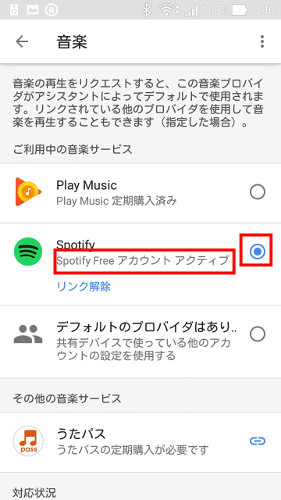
© 2015 Google Inc, used with permission. Google および Google ロゴは Google Inc. の登録商標であり、同社の許可を得て使用しています。
Googleアシスタント公式ヘルプページに、設定方法が載っています。リンク先ページの下の方に記述されている「デフォルトの音楽サービスを選択する」を見てください→スマートフォンやタブレットで Google アシスタントを使ってみる
『お、お、おぃ!よくわからん(ΦωΦ)』という時は、この先お読みください。
では、はじめます。
Spotifyアプリのインストール
まず、Google Playストアから、Spotifyアプリをダウンロードしてください。

© 2015 Google Inc, used with permission. Google および Google ロゴは Google Inc. の登録商標であり、同社の許可を得て使用しています。
ダウンロードがおわったら起動して、ログインIDやパスワードを設定し、ログインしてください。
Spotifyにログインできたら、次へお進みください。
Googleアシスタントでのリンク設定
つぎにGoogleアシスタントでSpotifyを使えるようにするため、リンク設定を行います。(管理人が所有するAndroid、iOS(iPad)で、確認してあります。)
まずGoogleアシスタントアプリを起動してください。

© 2015 Google Inc, used with permission. Google および Google ロゴは Google Inc. の登録商標であり、同社の許可を得て使用しています。
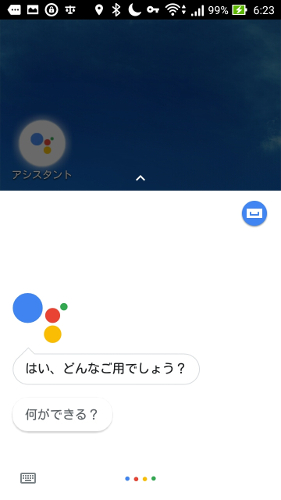
© 2015 Google Inc, used with permission. Google および Google ロゴは Google Inc. の登録商標であり、同社の許可を得て使用しています。
右上にあるアイコンをタップしてください。
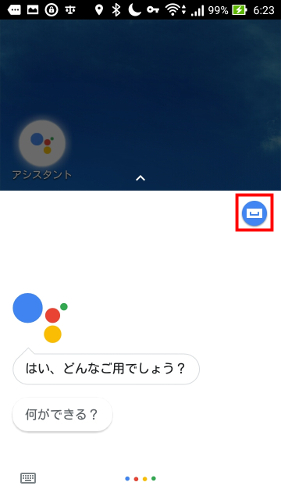
© 2015 Google Inc, used with permission. Google および Google ロゴは Google Inc. の登録商標であり、同社の許可を得て使用しています。
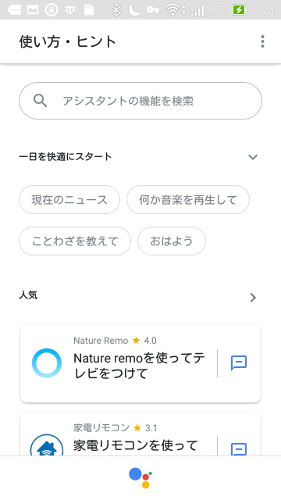
右上にあるをタップすると……
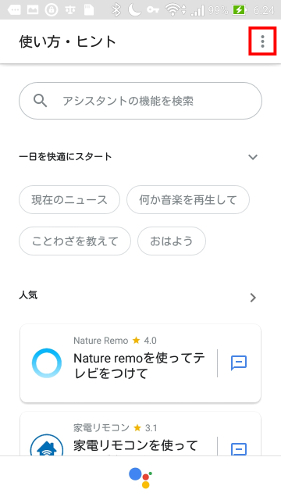
© 2015 Google Inc, used with permission. Google および Google ロゴは Google Inc. の登録商標であり、同社の許可を得て使用しています。
メニューが表示されるので、設定を選択してください。
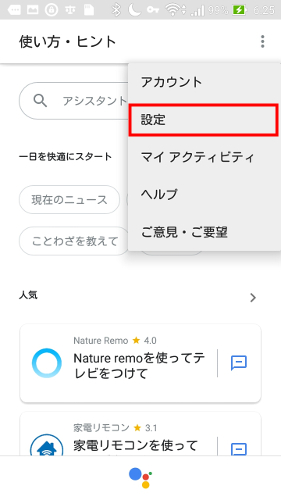
© 2015 Google Inc, used with permission. Google および Google ロゴは Google Inc. の登録商標であり、同社の許可を得て使用しています。
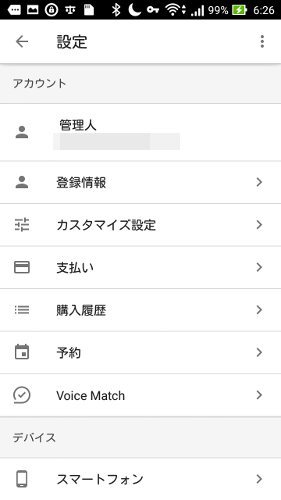
© 2015 Google Inc, used with permission. Google および Google ロゴは Google Inc. の登録商標であり、同社の許可を得て使用しています。
画面を下にスクロールして、[音楽]をタップしてください。
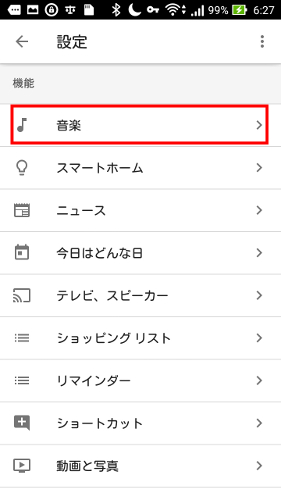
© 2015 Google Inc, used with permission. Google および Google ロゴは Google Inc. の登録商標であり、同社の許可を得て使用しています。
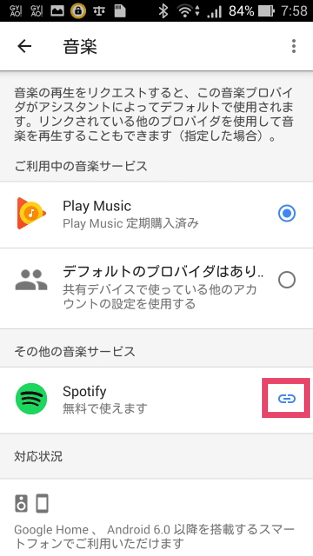
© 2015 Google Inc, used with permission. Google および Google ロゴは Google Inc. の登録商標であり、同社の許可を得て使用しています。
あとは、リンクする作業になります。実はこのリンク作業は、管理人が運営するサイト「Google Home超入門」でご紹介しています。
ですので、続きはこの後ご紹介するサイトで、あなたのスマホ画面が以下の画像になるまで設定を行ってください。
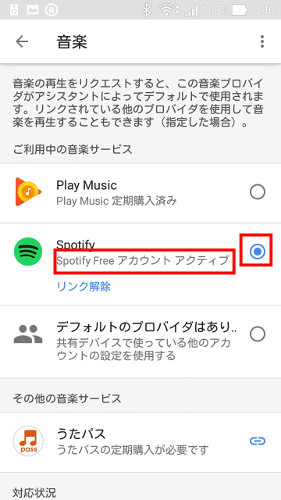
© 2015 Google Inc, used with permission. Google および Google ロゴは Google Inc. の登録商標であり、同社の許可を得て使用しています。
できたら、またこのサイトに戻ってきてください。簡単ですのでご心配なく!→Google HomeでのSpotify無料プラン設定方法
できましたか?
これで「スマホで声で操作して、Spotify無料版の音楽を聴く方法【アプリ準備編】」は終了です。
それでは!